
- •«Прикладное программирование»
- •270105 Городское строительство и хозяйство
- •1 Формулировка задания и его объем
- •2 Общие требования к написанию контрольной работы
- •3 Рекомендации по организации выполнения контрольной работы, примерный календарный план ее выполнения
- •3.1 Создание нового проекта
- •3.2 Управление инструментальной панели препроцессора
- •3.3 Ввод параметров расчетной схемы
- •3.4 Работа с таблицами
- •3.5 Ввод жесткостных характеристик элементов
- •3.6 Назначение типов конечных элементов
- •3.7 Генерация схемы
- •3.8 Выбор элементов
- •3.9 Задание нагрузок
- •3.10 Расчет
- •3.11 Графический анализ результатов расчета
- •Анализ перемещений
- •Анализ усилий
- •3.12 Печать результатов
- •4 Порядок защиты и ответственность студента за выполнение контрольной работы
- •5 Список рекомендуемой литературы Основная
- •Дополнительная
- •Методические указания
- •270115 Экспертиза и управление недвижимостью;
- •270105 Городское строительство и хозяйство
- •Типография СевКавГту
Министерство образования и науки Российской Федерации
Федеральное агентство по образованию
Государственное образовательное учреждение
высшего профессионального образования
«Северо-Кавказский государственный технический университет»
Методические указания
по выполнению контрольной работы по дисциплине
«Прикладное программирование»
для студентов специальностей:
270115 Экспертиза и управление недвижимостью;
270105 Городское строительство и хозяйство
Ставрополь
2007

Методические указания содержат варианты задания и методику выполнения автоматизированного расчета на ЭВМ статически неопределимых систем строительных конструкций с использованием программного комплекса SCAD.
Указания соответствуют программе дисциплины «Прикладное программирование» для студентов специальностей: 270115 Экспертиза и управление недвижимостью; 270105 Городское строительство и хозяйство.
Составители: Скориков С. В., к.т.н., доцент
Лукьяненко В. В., к. т. н., доцент
Рецензент: Печеный Б. Г., д. т. н., профессор
1 Формулировка задания и его объем
Контрольная работа «Расчет статически неопределимых систем строительных конструкций методом конечных элементов на ЭВМ» предназначена для изучения методики расчета строительных конструкций с применением программного комплекса SCAD.
В соответствии с вариантом исходных данных выполнить ввод данных, произвести расчет статически неопределимой системы, проанализировать результаты расчета.
Вариант исходных данных задания выбирается по приложению в соответствии с указанием руководителя.
Работа выполняется на листах формата А 4 (объем работы 15 – 20 страниц) и в электронном виде на дискете.
2 Общие требования к написанию контрольной работы
Контрольная работа оформляется в электронном виде на дискете и в распечатанном виде на листах формата А 4.
Оформление должно быть выполнено в следующем порядке:
– тема контрольной работы;
– вариант и содержание задания;
– исходные данные;
– методика выполнения;
– таблицы результатов расчета;
– графический анализ результатов расчета;
– используемая литература.
3 Рекомендации по организации выполнения контрольной работы, примерный календарный план ее выполнения
3.1 Создание нового проекта
Для создания нового проекта установите курсор на одноименную кнопку раздела Управление инструментальной панели и нажмите левую кнопку мыши. На экране появляется диалоговое окно Новый проект (рисунок 1), в котором задается информация о проекте: наименование, объект, заказчик и т.п., а также назначается тип расчетной схемы. Диалоговое окно Новый проект, как и большинство других диалоговых окон, имеет три командные кнопки: OK, Отмена и Справка.

Рисунок 1 – Диалоговое окно Новый проект
OK – нажимается после завершения работы с диалоговым окном и закрывает его с автоматическим сохранением всей введенной информации.
Отмена – выполняется выход из окна без сохранения введенной информации.
Справка – обращение к справочной информации.
Кнопка Единицы измерения используется в тех случаях, когда единицы измерения, которые предполагается использовать при подготовке данных и выполнении расчета, отличаются от установленных по умолчанию.
Обратите внимание на возможность выбора Типа схемы из списка, приведенного на рисунке 2. Тип схемы определяет состав и максимальное количество степеней свободы в узлах расчетной схемы и характеризует особенности ее напряженно–деформированного состояния. Назначаемый тип схемы должен включать все необходимые степени свободы для используемых в схеме конечных элементов. По умолчанию устанавливается тип 5 – система общего вида.

Рисунок 2 – Список выбора типа схемы
В правой части окна Новый проект расположены кнопки для выбора норм проектирования железобетонных и металлических конструкций.
При нажатии кнопки ОК в диалоговом окне Новый проект на экран выводится стандартное окно Сохранение проекта. В этом окне задается имя файла, которое будет присвоено файлу проекта, всем служебным файлам и файлам с результатами, порождаемым в процессе работы комплекса.
После небольшой паузы, связанной с регистрацией нового проекта в системе, управление передается Дереву проекта (рисунок 3), которое содержит четыре раздела первого уровня, фактически – этапы решения задачи: Исходные данные, Расчет, Результаты и Конструирование. Эти разделы содержат ссылки на разделы второго уровня, которые детализируют выполняемые операции, например, Расчетная схема, Линейный расчет или Печать таблиц. Разделы Расчетная схема и Специальные исходные данные включают подразделы с перечнем исходных данных.
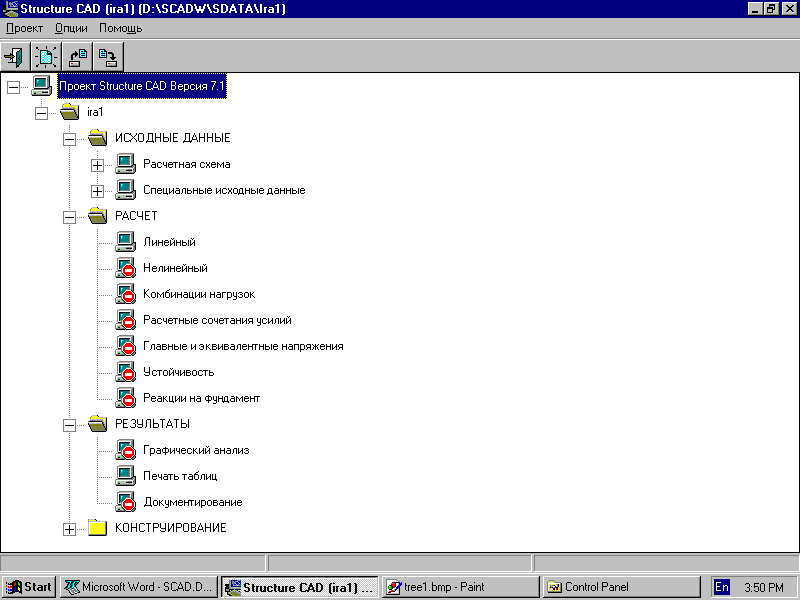
Рисунок 3 – Дерево проекта
Дерево проекта отображает состояние проекта, т.е. наличие или отсутствие в проекте соответствующего вида данных, а также доступность функций, например, расчета или анализа данных. Из Дерева проекта можно инициализировать любую функцию – ввод данных, расчет или графический анализ результатов. Для этого достаточно установить курсор на наименование соответствующей ветви Дерева проекта и нажать левую кнопку мыши. Кроме того, Дерево проекта иллюстрирует структуру комплекса.
